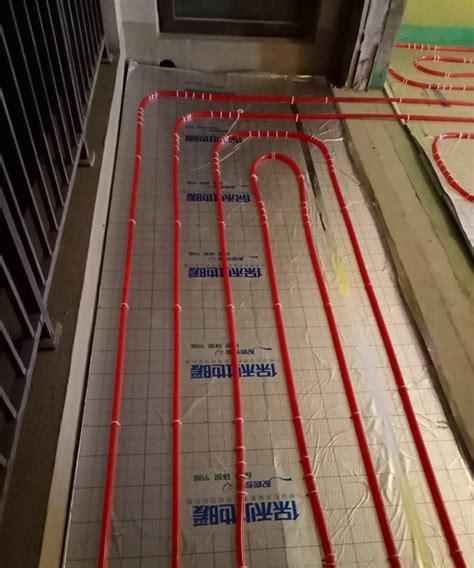虚拟化平台搭建
简介:
vSphere是VMware公司推出一套服务器虚拟化解决方案,其核心组件为 VMware ESXi 和VMware vCenter,本文简单介绍VMware ESXi 的安装使用。
ESXi与常用的虚拟机不同的是,日常使用的虚拟机是需要依赖于一个操作系统的,比如在window上使用vmware,或者linux上使用virtualbox。而ESXi不依赖于任何操作系统,它本身就可以看作一个操作系统,然后可以在它上面安装服务系统,ESXi 可将多个服务器整合到较少物理设备中,从而减少对空间、电力和 IT 管理的要求,同时提升性能。
实施流程:
1、开机插入ESXi安装盘,选择第一项,回车
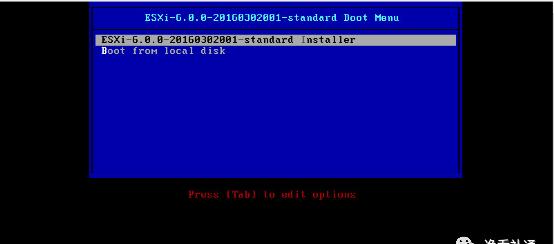

2、进入ESXi欢迎界面,按下Enter键继续

3、安装许可协议界面,按下F11以继续

4、选择安装位置

5、选择键盘布局,保持默认就行

6、输入登陆ESXi 的root 密码,输入完毕请按键盘 Enter。

7、配置完后来到该界面,提醒硬盘要被分区格式化了,确定请按键盘 F11

8、系统安装中…

9、安装完成,按键盘Enter,重新启动

重启之后,刚才祼机硬盘中的已经有了ESXi系统,还需要对ESXi的网络进行一些配置,为ESXi配置好访问IP。
10、重启完成后进入该界面,按F2进行设置。

11、输入帐号/密码(在安装时所填的密码),输入完毕后按键盘Enter登陆。

12、进行网络的相关设定,选择Configure Managerment Network后,按键盘Enter


14、设置要使用『动态』或『静态(固定)』的IP 设定。如要指定固定IP,请选择「Set static IPv4 address and network configuration」,并且输入相对应的IP,确认没问题请按键盘『Enter』。

15、按ESC退出网卡配置界面时按Y保存配置


17、激活ESXI,在主机->管理->许可–>分配许可证




20、新建虚拟机







22、选择安装过程语言

23、设置密码

24、重启完毕进入终端。(如果重启后是桌面,右键桌面,进入终端)

25、给Centos分配ip.
>>cd /etc/sysconfig/network-scripts
>>vim ifcfg-ens192

26、重启网络
>>service network restart
ifconfig再看一下是否设置成功

27、启动虚拟机,此时,可以通过xshell连接了 。